

【初心者向け】教育版マインクラフトのメイクコード(基本ブロック)のくわしい解説!
教育版マインクラフトで使用できるMakeCode for Minecraft(マインクラフト用メイクコード)の基本ブロックについて解説します。
日時: 2023/09/16(土) & 2023/09/17(日) 17:30 ~ 18:30
場所: オンライン講座
対象: KIDSPROスクール生、KIDSPRO eラーニングをご利用の方
必要なもの: 教育版マインクラフトが使えるパソコン、またはタブレット
費用: 無料
MakeCode for Minecraftの開き方

教育版マインクラフトで新規ワールドを作成する。

パソコンの場合
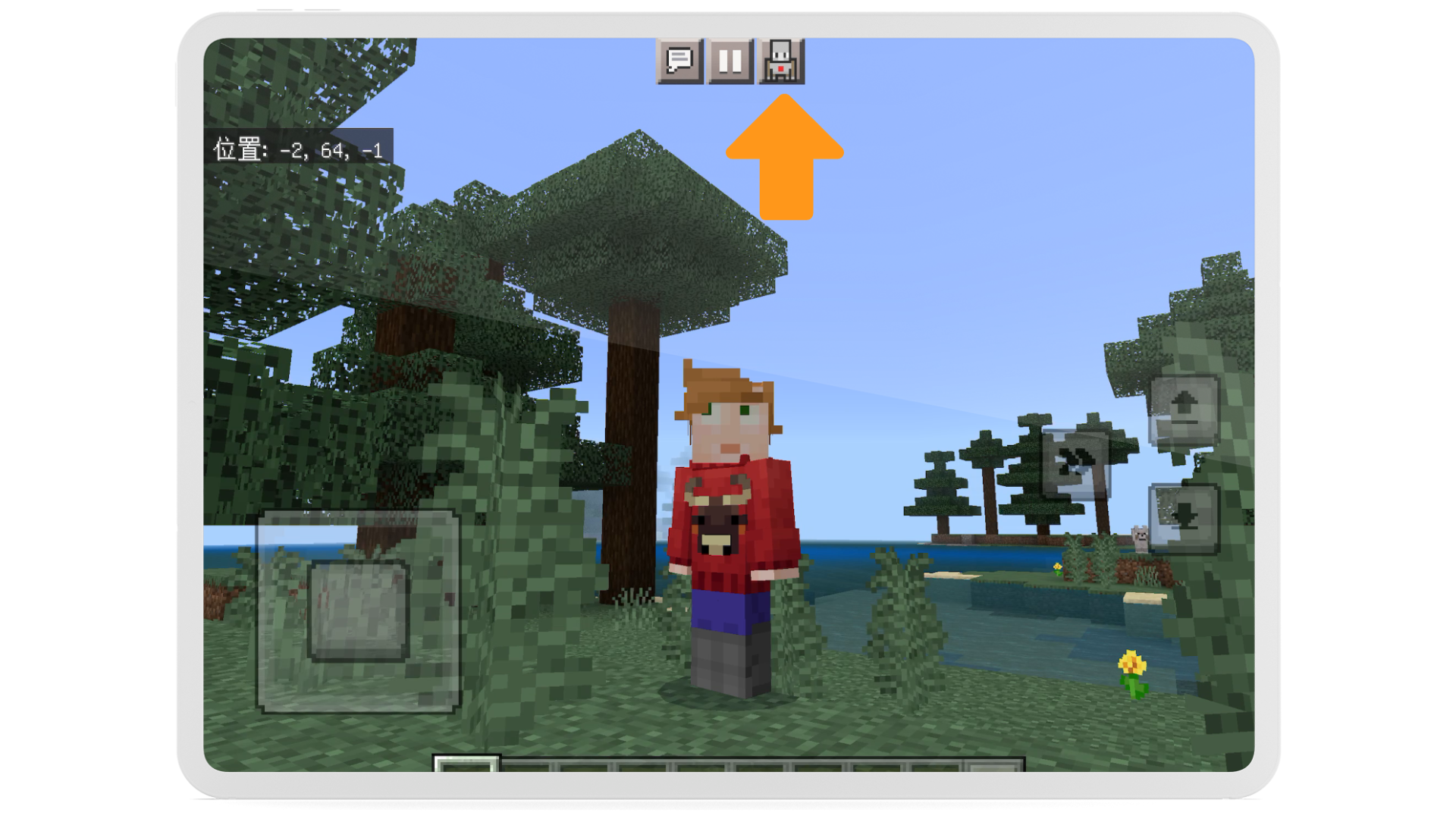
タブレットの場合
・パソコンの場合は、キーボードの「C」キーを押す。
注意)「C」キーを押してもMakeCodeが立ち上がらない場合は、キーボードの「T」キーを押してチャットウィンドウを開き、「/code」というコマンドを入力する。
・タブレットの場合は、画面上のエージェントマークのボタンをタップする。
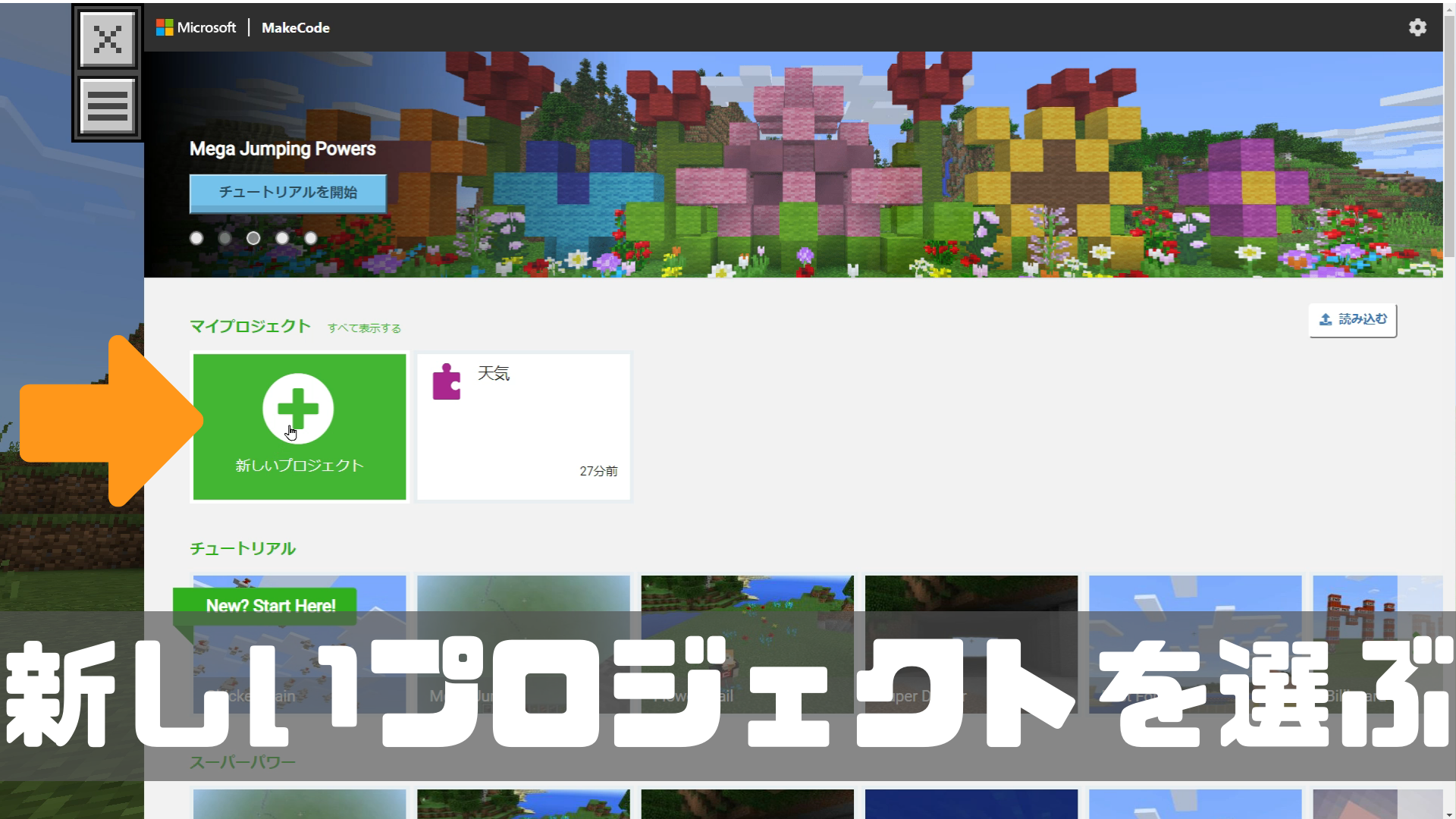
画面左上の「新しいプロジェクト」ボタンをクリックする。
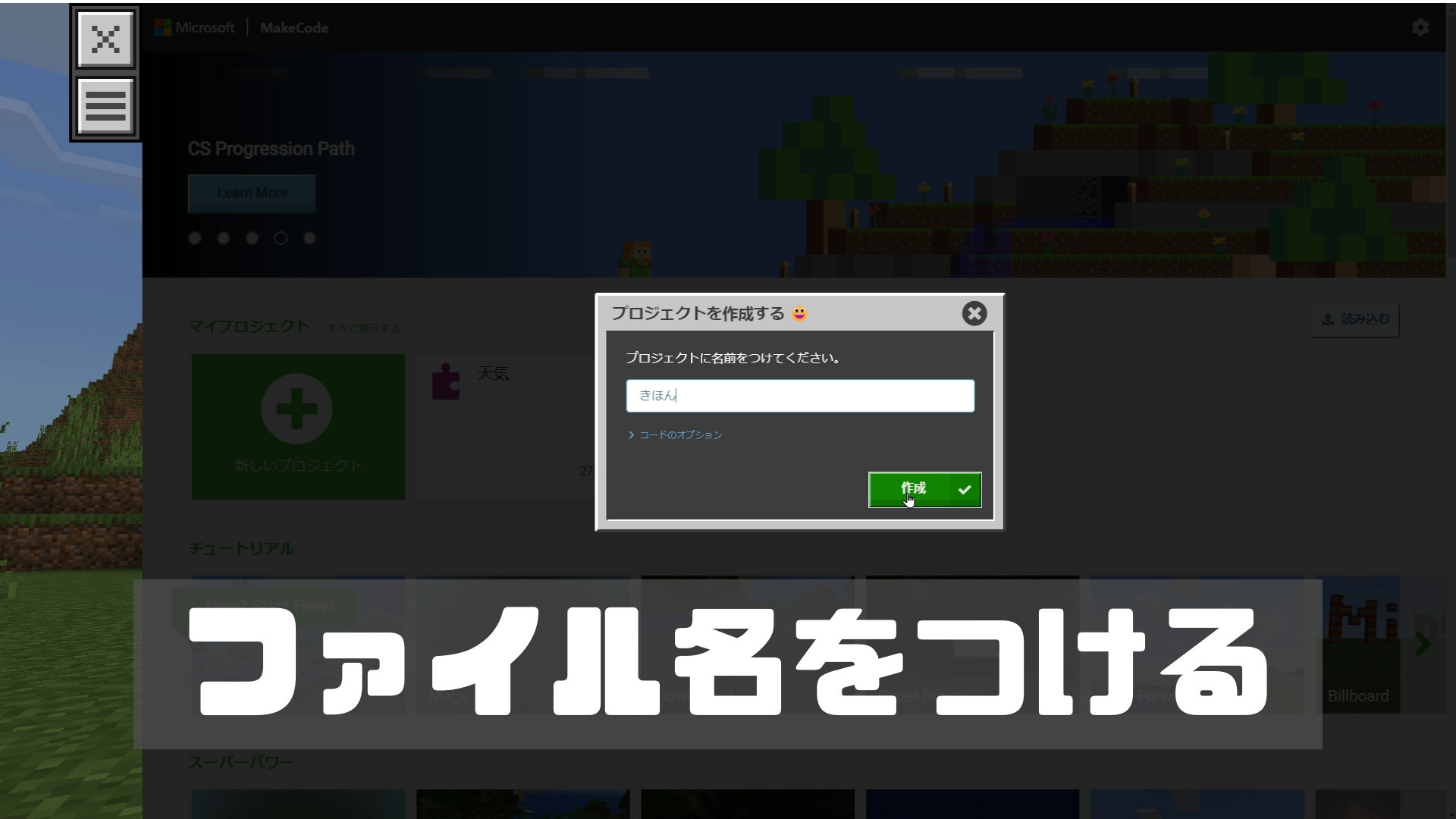
ファイル名を入力してから「作成」ボタンをクリックする。ファイル名は省略することも出来ますが、後でどのようなプログラムを作ったか分かるような名前にすること。
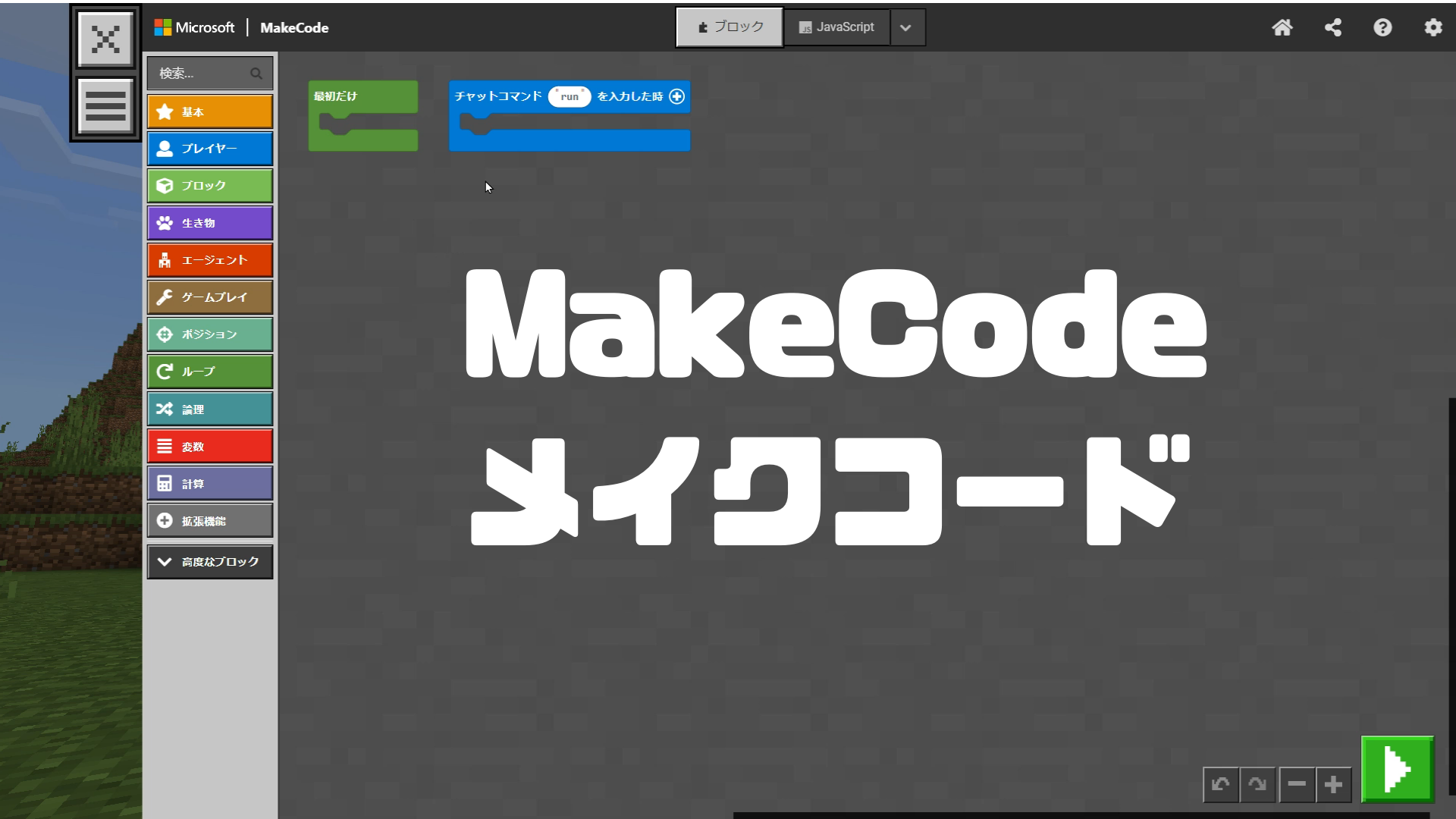
MakeCodeのプロジェクトが立上がるので、プログラミングを開始する!
本ページで学ぶ基本のブロック
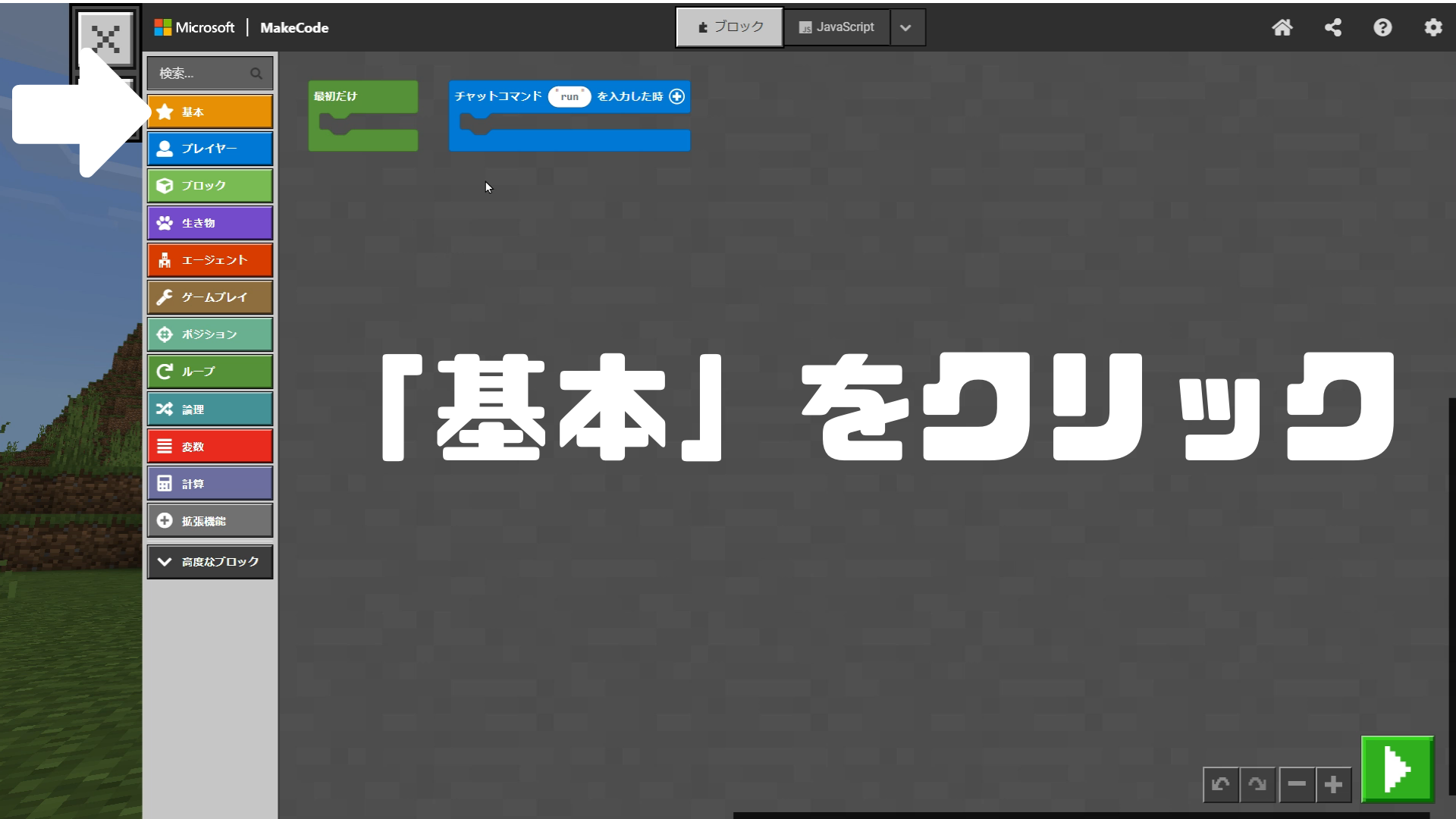
画面左上の「★基本」カテゴリをクリックする。
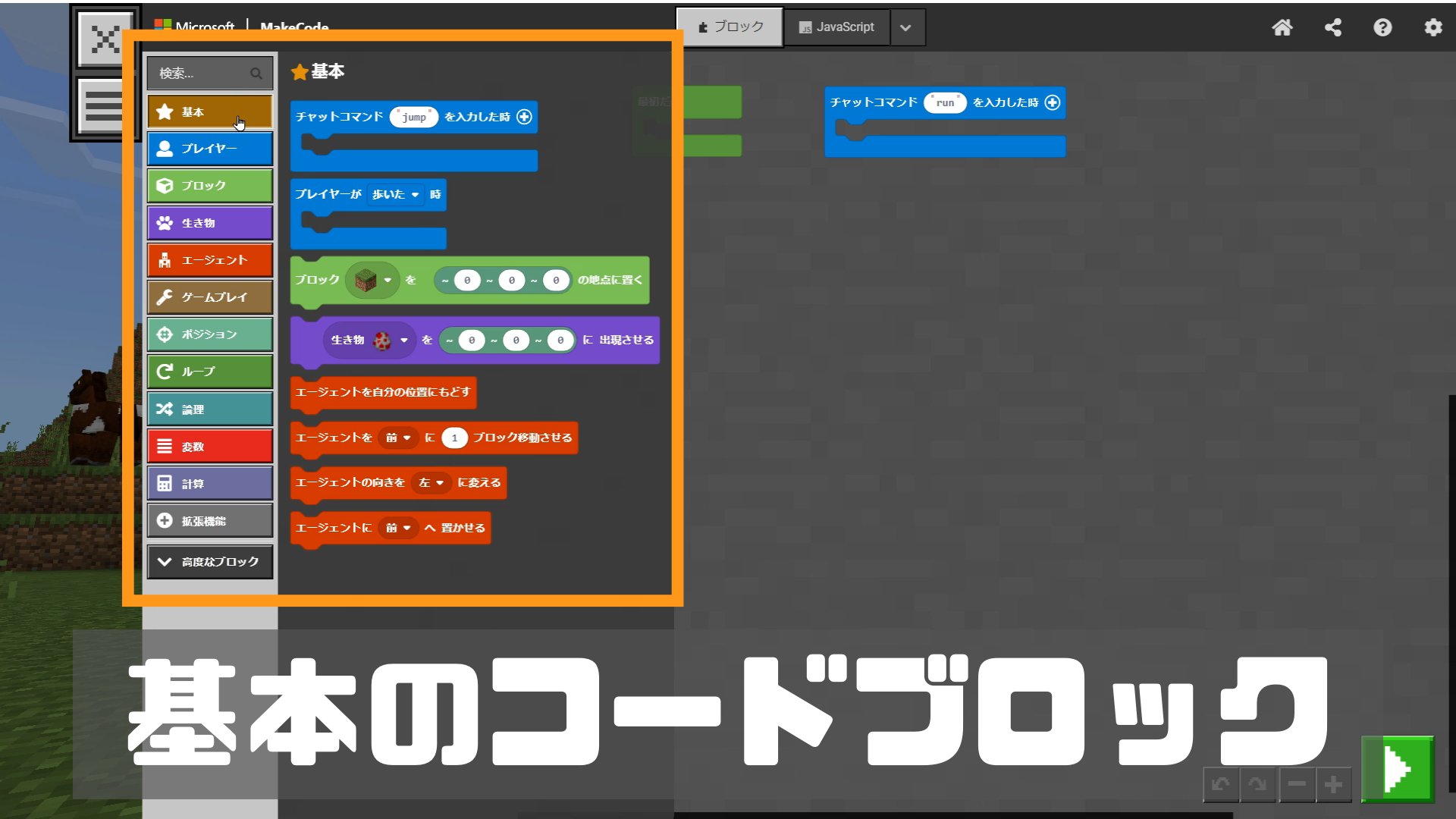
2つのイベントブロック、ブロックを設置するブロック、モブをスポーンするブロック、エージェント関係の4ブロックが基本のブロック。
MakeCodeの基本ルール
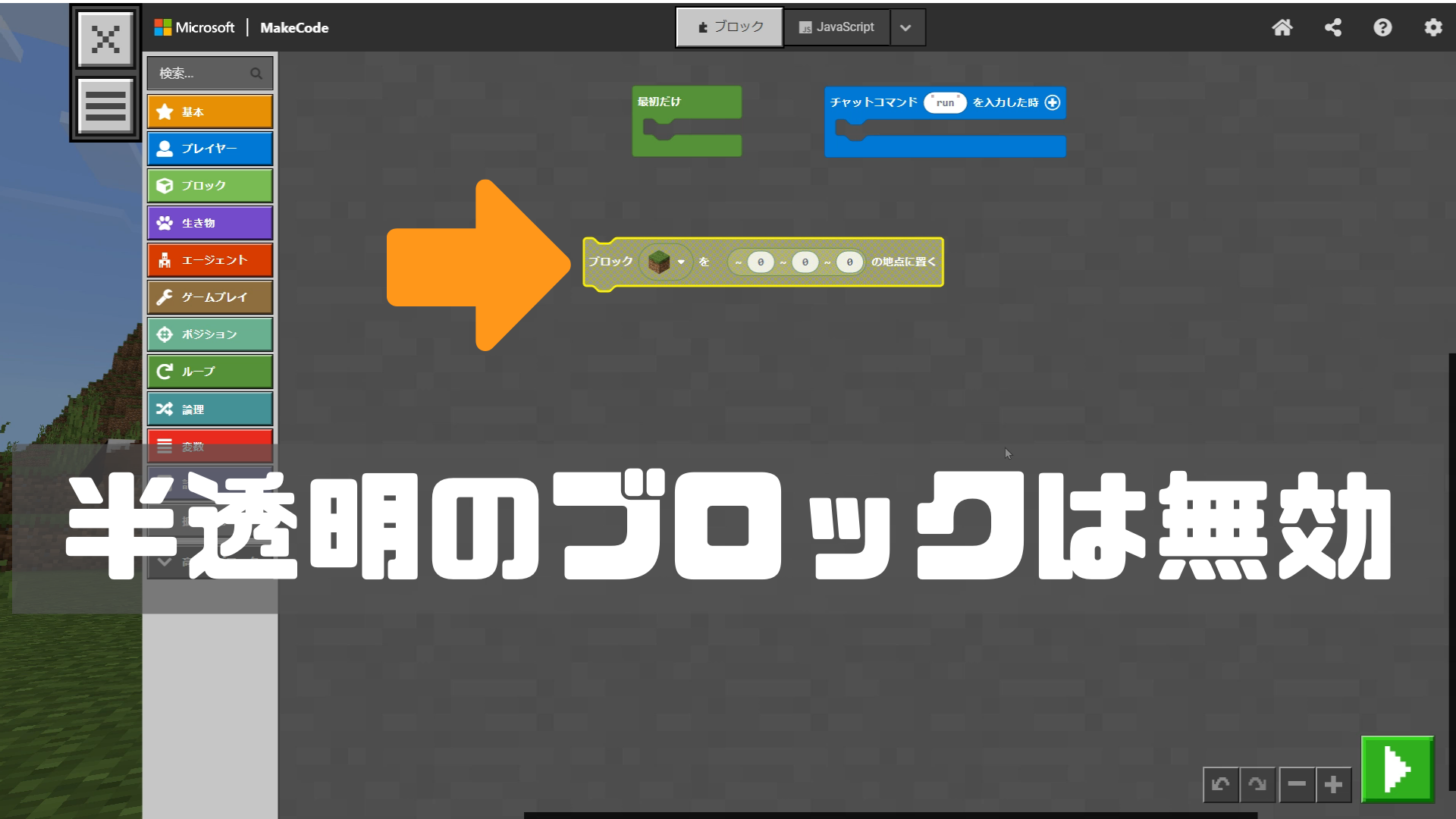
上図に示されているようなスタックブロックは、プログラミングエリアに配置されただけではプログラムとして機能しない。この状態では、コードブロックは透明に表示される。
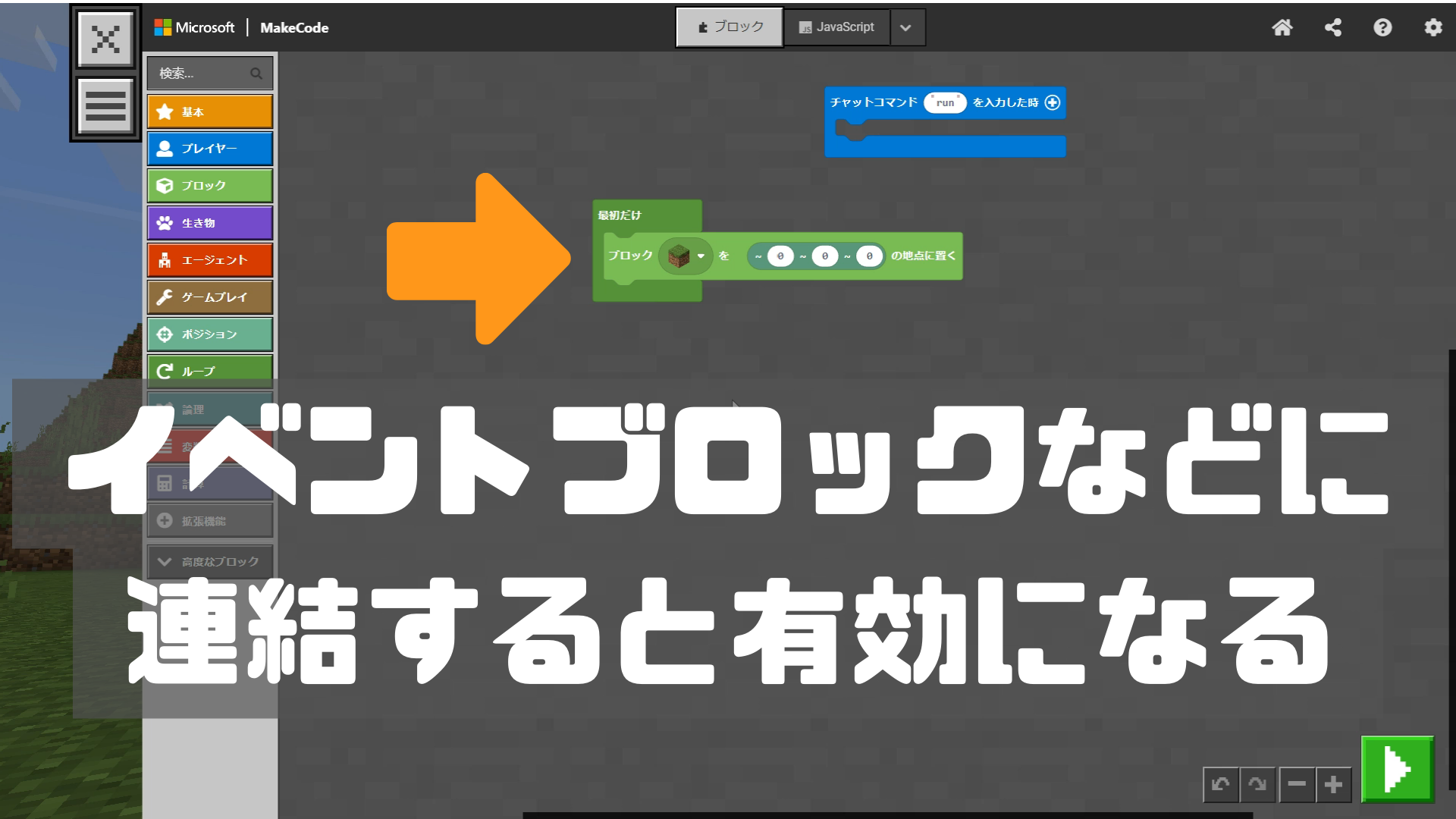
スタックブロックは、イベントブロックなどに連結すると、プログラムとして機能するようになる。
金ブロックをワールドに置くコード
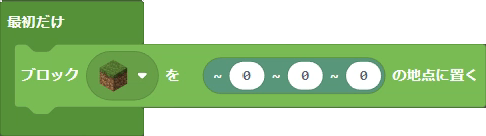 の
の 部分をクリックする。
部分をクリックする。
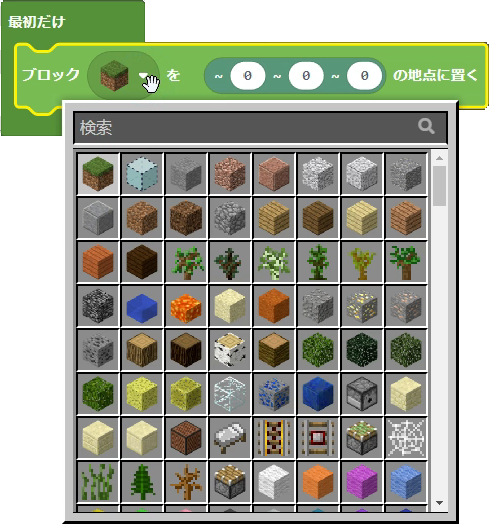
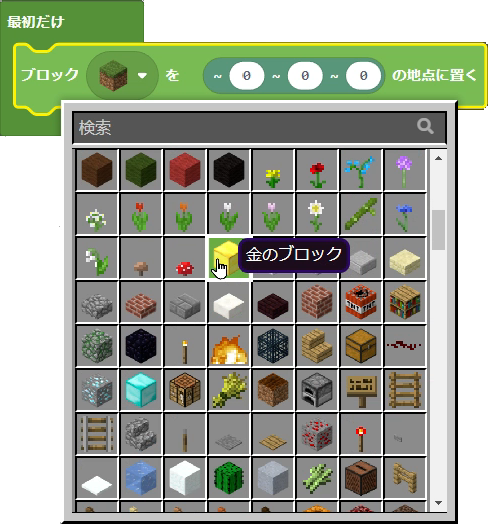
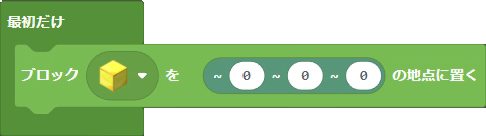 が完成したら、 MakeCodeプロジェクト画面右下の スタートボタン
が完成したら、 MakeCodeプロジェクト画面右下の スタートボタン をクリックする。
をクリックする。

金ブロックがプレイヤーの足元(~0 ~0 ~0)の位置に設置された。
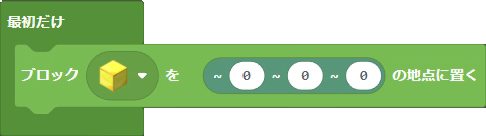 を
を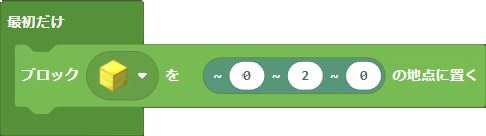 に変更する。
に変更する。
座標![]() の真ん中の数字を変更すると、ブロックが設置される高さが変わる。
の真ん中の数字を変更すると、ブロックが設置される高さが変わる。
注意)全角モードの「2」を入力しようとすると、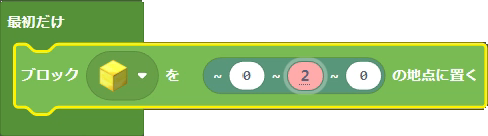 のように数字の背景が赤色になり全角モードの数字が入力できないことが示される。数字の入力は必ず半角モードで行うこと。
のように数字の背景が赤色になり全角モードの数字が入力できないことが示される。数字の入力は必ず半角モードで行うこと。
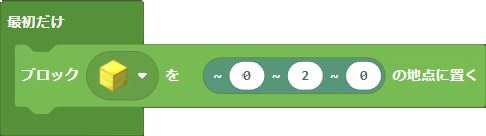 が完成したら、 MakeCodeプロジェクト画面右下の スタートボタン
が完成したら、 MakeCodeプロジェクト画面右下の スタートボタン をクリックする。
をクリックする。
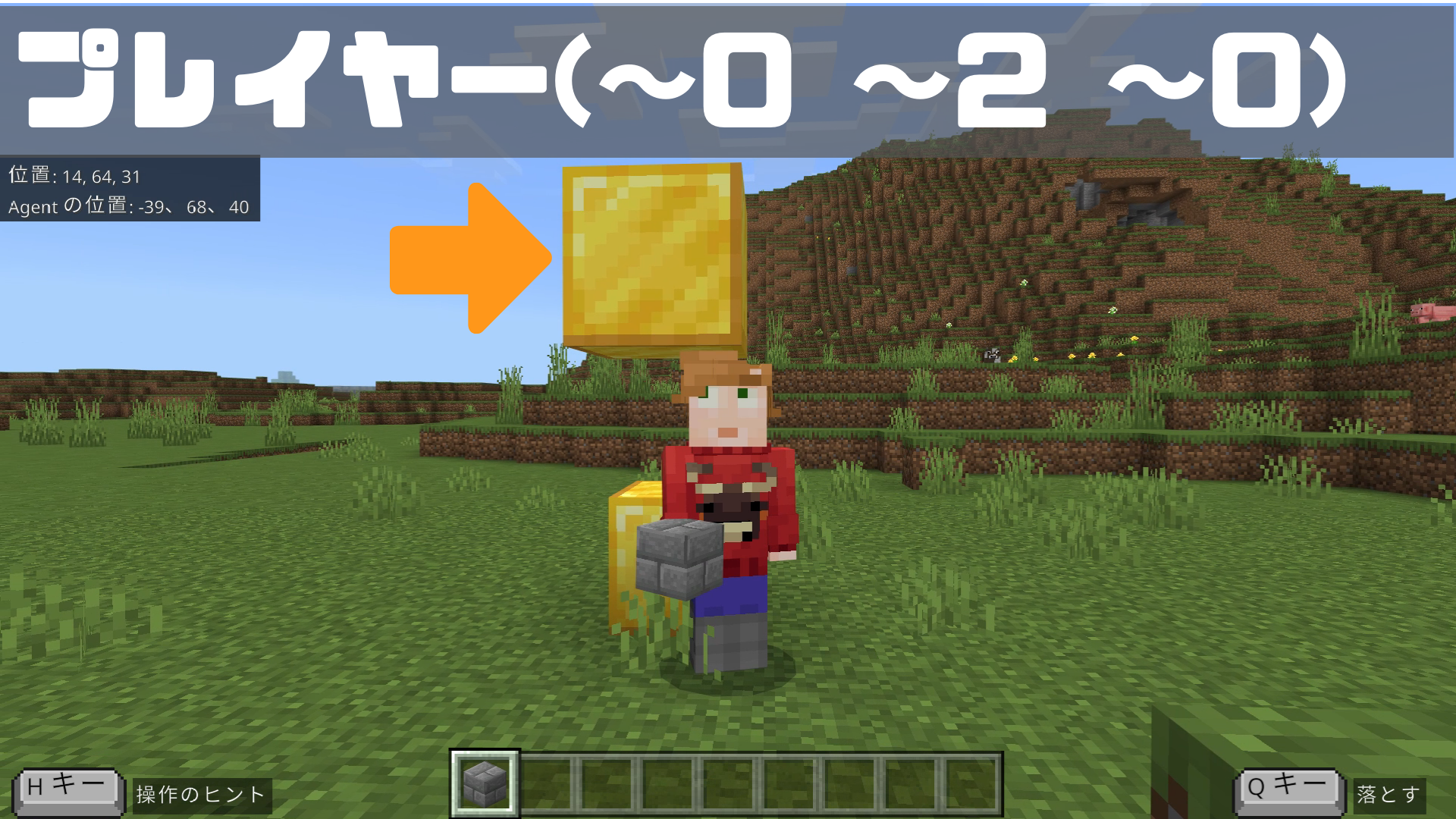
金ブロックがプレイヤーの足元(~0 ~2 ~0)の位置に設置された。
ニワトリを4匹スポーンするコード
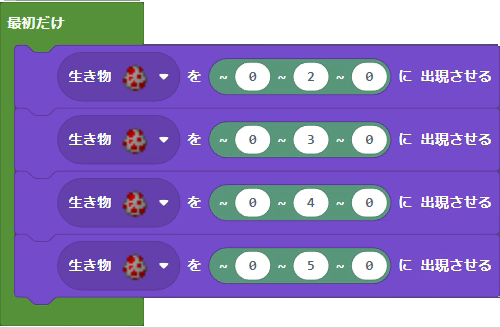 が完成したら、 MakeCodeプロジェクト画面右下の スタートボタン
が完成したら、 MakeCodeプロジェクト画面右下の スタートボタン をクリックする。
をクリックする。
注意)スタックブロックの座標は、下から(~0 ~2 ~0)、(~0 ~3 ~0)、(~0 ~4 ~0)、(~0 ~5 ~0)と異なる値を入力すること。
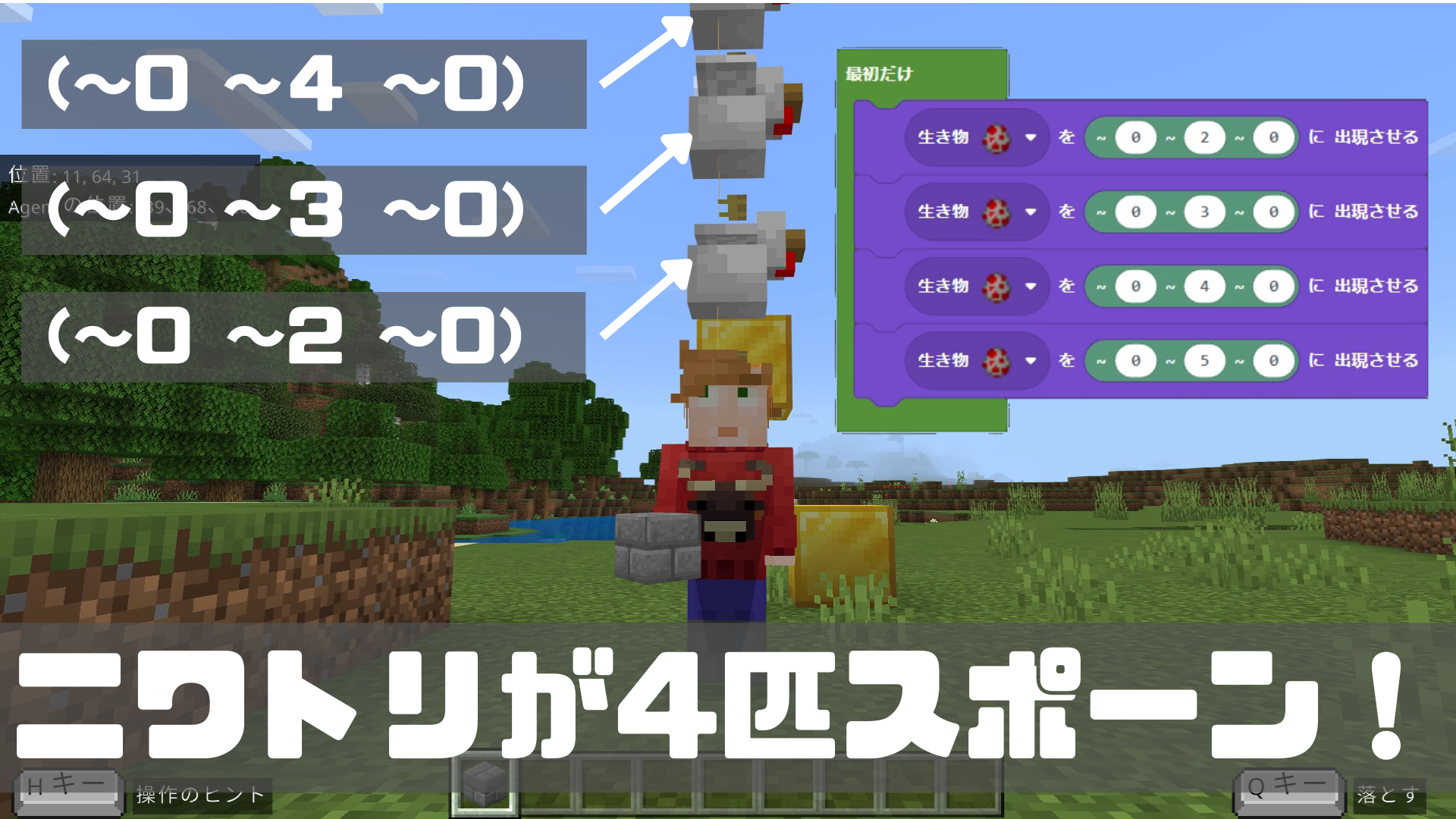
4匹のニワトリが、それぞれ(~0 ~2 ~0)、(~0 ~3 ~0)、(~0 ~4 ~0)、(~0 ~5 ~0)の位置にスポーンされた。
座標![]() の真ん中の数字を変えると、モブがスポーンされる高さが変わる。
の真ん中の数字を変えると、モブがスポーンされる高さが変わる。
牛、豚、羊、狼をスポーンするコード
 の
の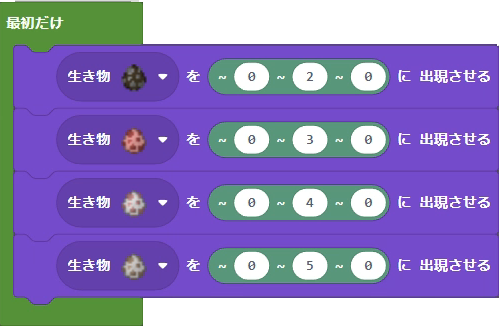 が完成したら、 MakeCodeプロジェクト画面右下の スタートボタン
が完成したら、 MakeCodeプロジェクト画面右下の スタートボタン をクリックする。
をクリックする。
注意)牛は(~0 ~2 ~0)、豚は(~0 ~3 ~0)、羊は(~0 ~4 ~0)、狼は(~0 ~5 ~0)の位置にスポーンされるようにすること。
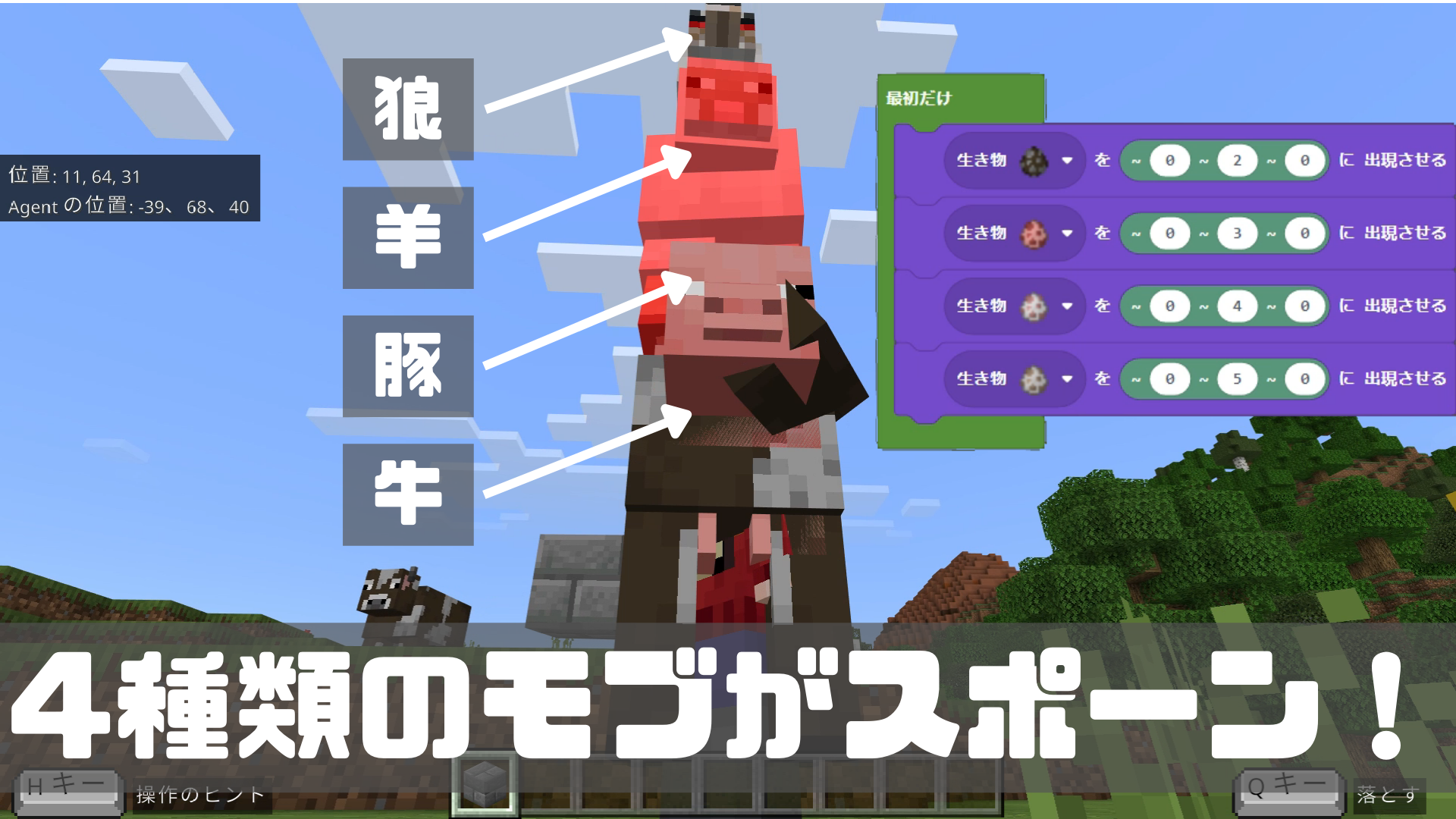
牛は(~0 ~2 ~0)、豚は(~0 ~3 ~0)、羊は(~0 ~4 ~0)、狼は(~0 ~5 ~0)の位置にスポーンされた。
座標![]() の真ん中の数字を変えると、モブがスポーンされる高さが変わる。
の真ん中の数字を変えると、モブがスポーンされる高さが変わる。
プレイヤーが歩くと真下に金ブロック設置されるコード
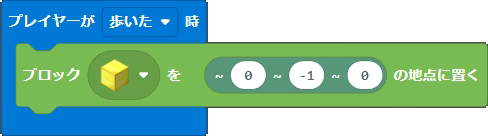 を作ったら、 MakeCodeプロジェクト画面右下の スタートボタン
を作ったら、 MakeCodeプロジェクト画面右下の スタートボタン をクリックする。
をクリックする。
このコードにより、プレイヤーが歩くと、金ブロックがプレイヤーの真下に設置される。
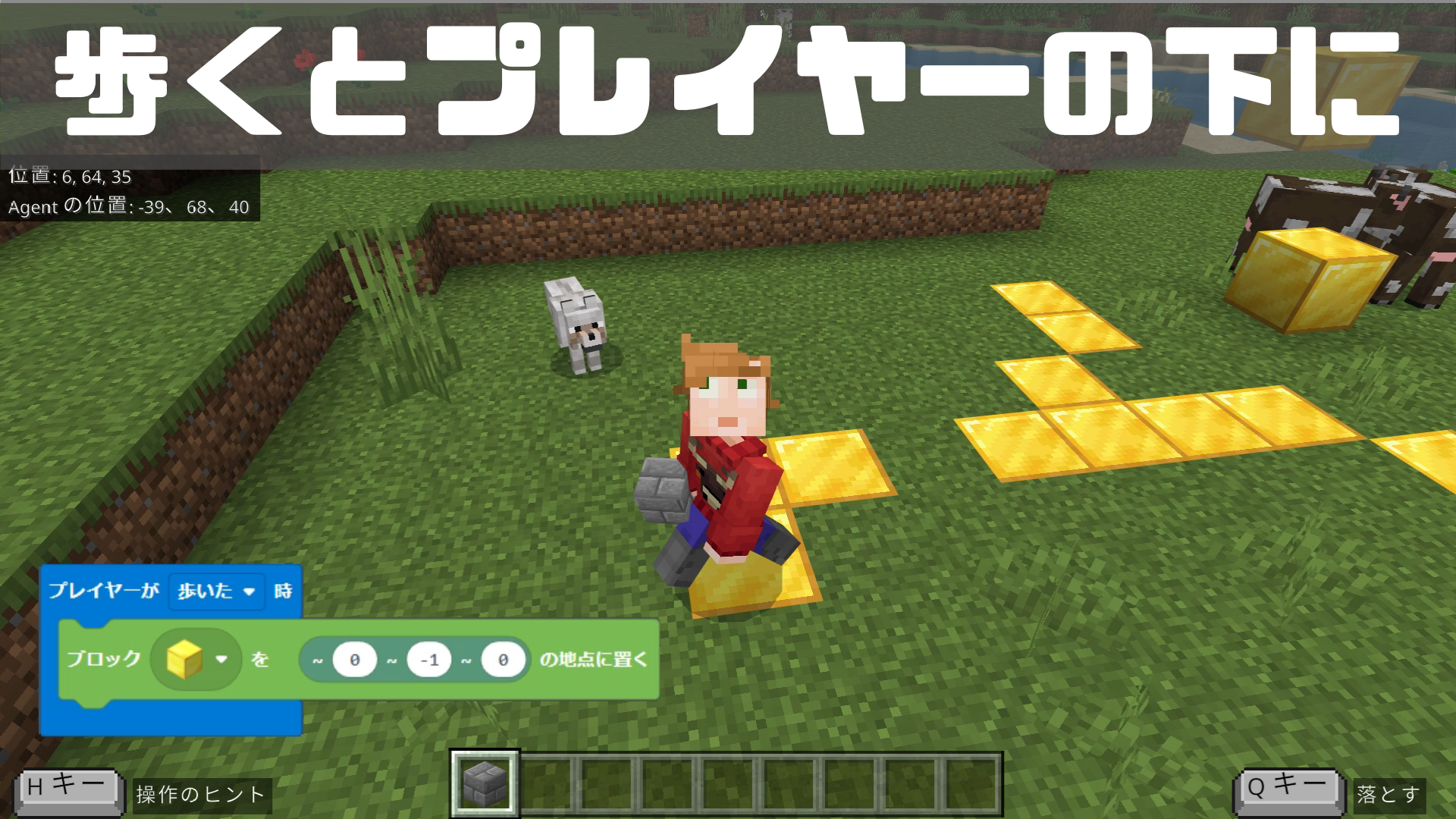
プレイヤーが歩くだけで、プレイヤーの真下が金ブロックに変わった。
注意)プレイヤーが歩いたときに実行されるイベントブロックなので、走ってしまうと金ブロックは設置されない。
エージェントを自分の位置にテレポートさせるコード
 を作ったら、 MakeCodeプロジェクト画面右下の スタートボタン
を作ったら、 MakeCodeプロジェクト画面右下の スタートボタン をクリックする。
をクリックする。
このコードにより、エージェントがプレイヤーの位置(~0 ~0 ~0)にテレポートされる。

注意)エージェントを使ってプログラミングするときは、エージェントの位置が重要になる。
エージェントを動かし、向きを変えるコード
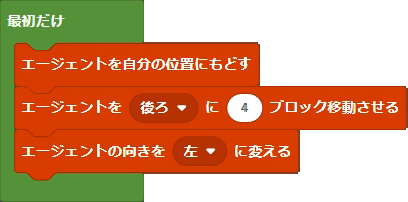 を作ったら、 MakeCodeプロジェクト画面右下の スタートボタン
を作ったら、 MakeCodeプロジェクト画面右下の スタートボタン をクリックする。
をクリックする。
このコードにより、エージェントがプレイヤーの位置(~0 ~0 ~0)にテレポートされた後、エージェントは後ろに4ブロック移動し、左に90度向きを変える。
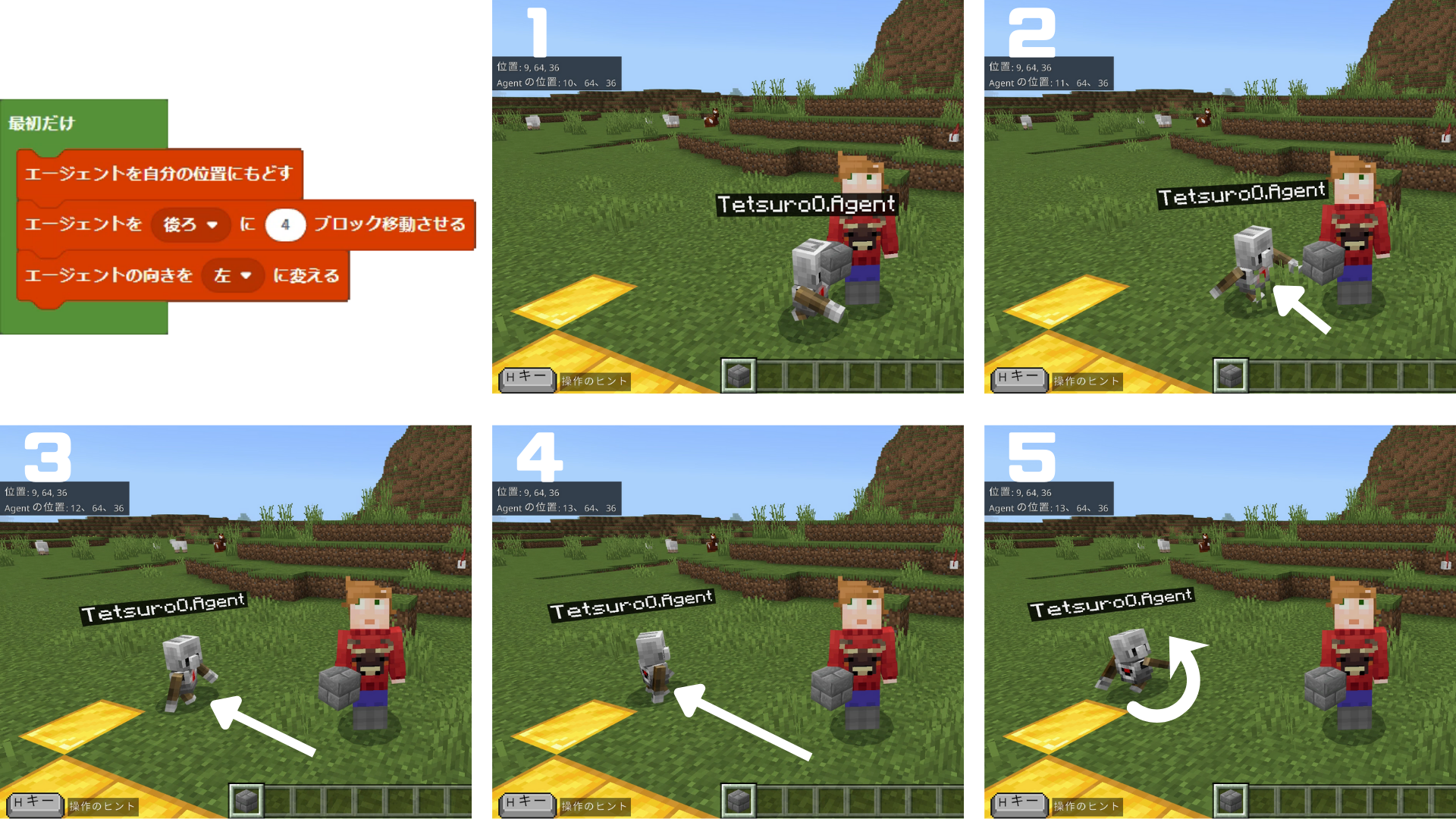
- エージェントがプレイヤーの位置に移動(上図の1)
- 後ろ方向に4ブロック分移動(上図の2~4)
- 左に90度だけ向きを変えた(上図の5)
注意)エージェントを使ってプログラミングするときは、エージェントの位置だけでなく向きも重要になる。
エージェントにブロックを置かせるコード

ワールド内でエージェントにマウスポインターを合わせてから右クリックする。
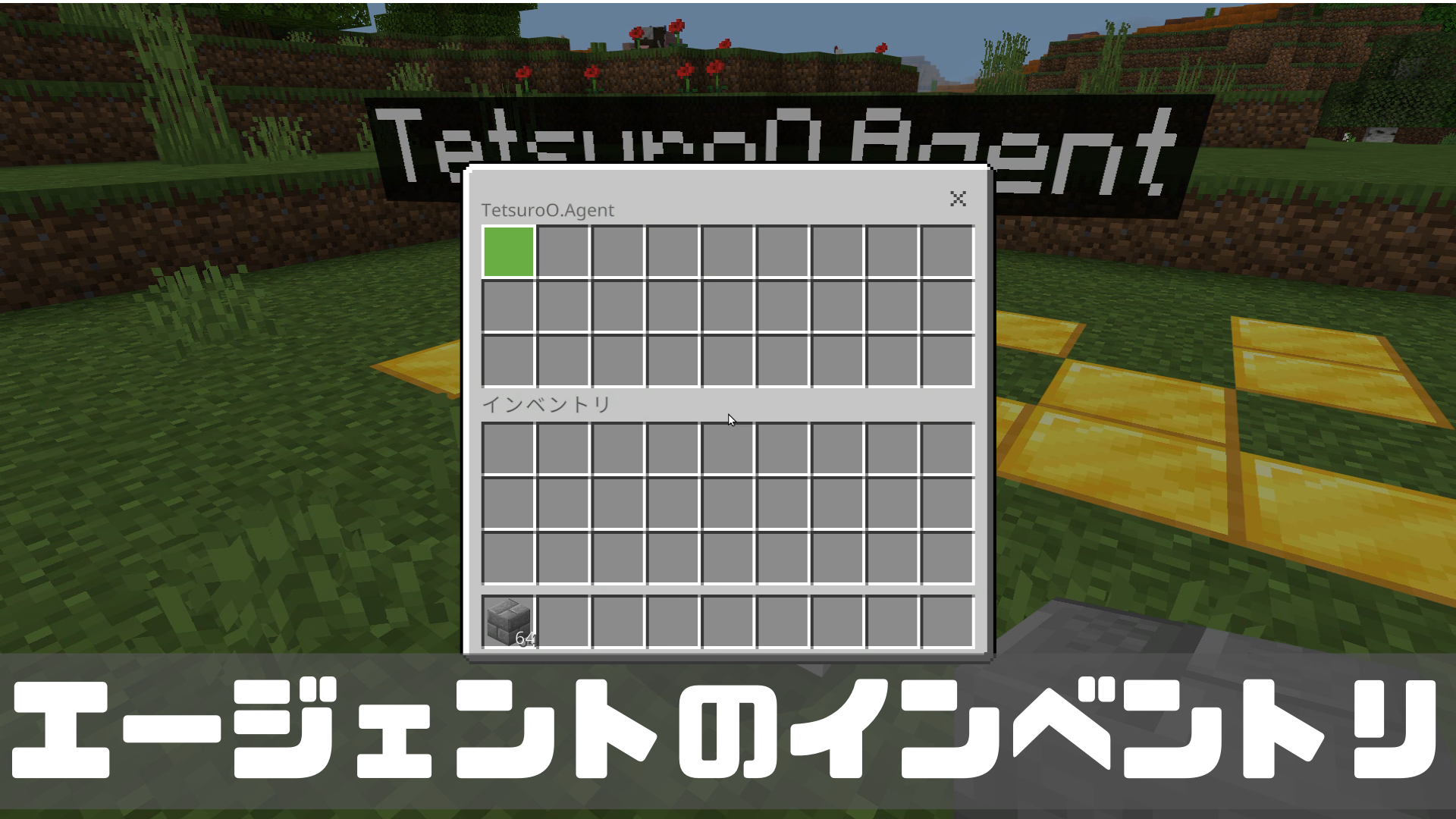
エージェントのインベントリーが開く。
注意)エージェントにブロックやアイテムを持たせるには、プレイヤー自身が持たせたいブロックやアイテムを保持しておく必要がある。上図の場合は、プレイヤーは石レンガを持っている状態。
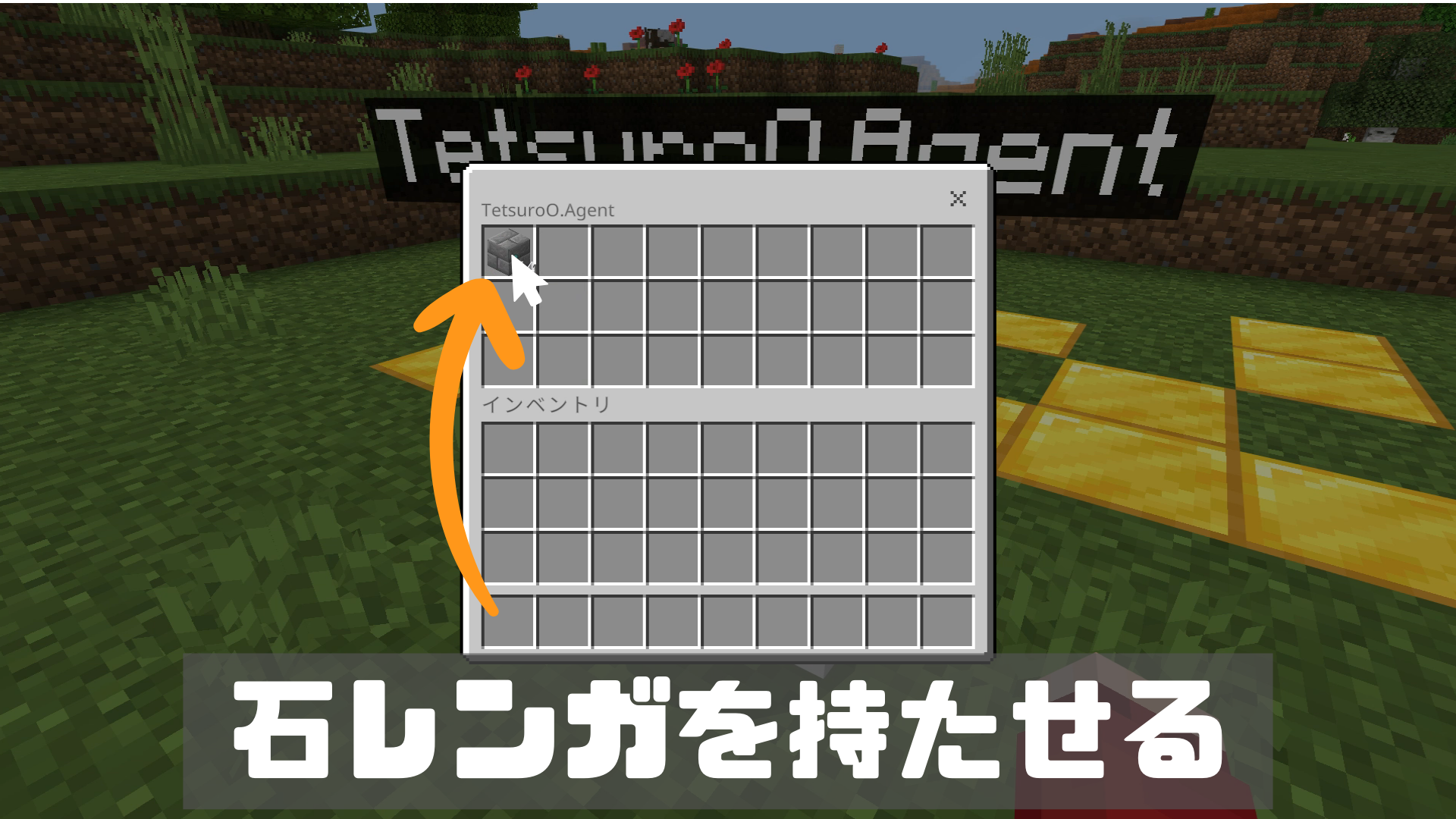
石レンガを選択して、エージェントのスロットに移動させる。
 を作ったら、 MakeCodeプロジェクト画面右下の スタートボタン
を作ったら、 MakeCodeプロジェクト画面右下の スタートボタン をクリックする。
をクリックする。
このコードにより、エージェントがエージェントのスロットにあるブロック(石レンガ)を、エージェントの前に置く。

エージェントが石レンガを置いた!
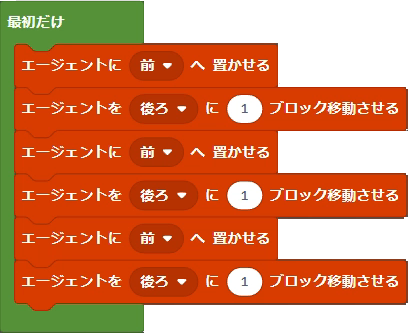 を作ったら、 MakeCodeプロジェクト画面右下の スタートボタン
を作ったら、 MakeCodeプロジェクト画面右下の スタートボタン をクリックする。
をクリックする。
このコードにより、エージェントがエージェントのスロットにあるブロック(石レンガ)をエージェントの前に置いて、1ブロック後ろに下がるという処理を3回繰り返す。
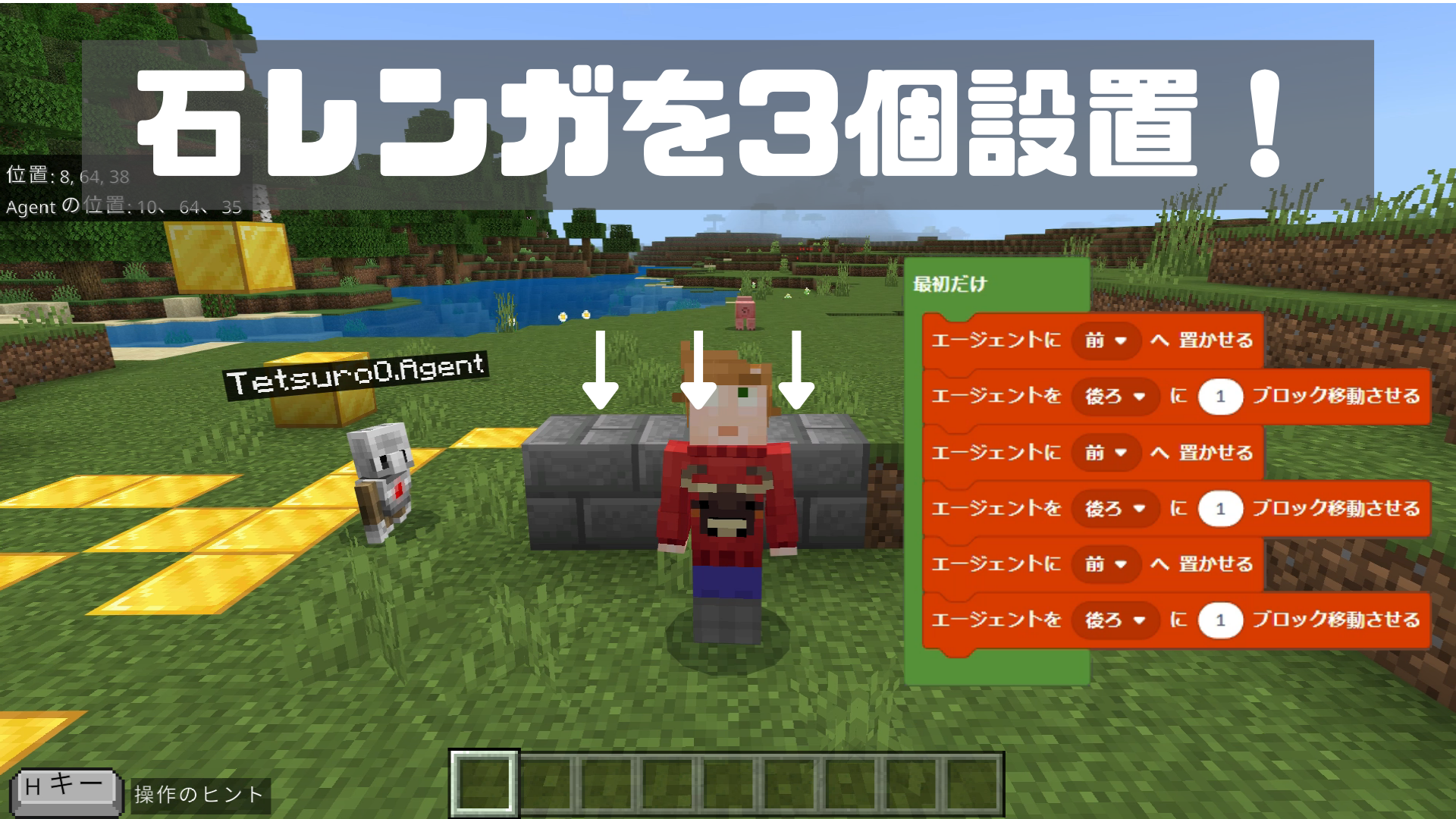
エージェントが石レンガを置いて1ブロック後ろに下がるを3回繰り返し、3個の石レンガを置いた!
オリジナルのコマンド「run」を作る
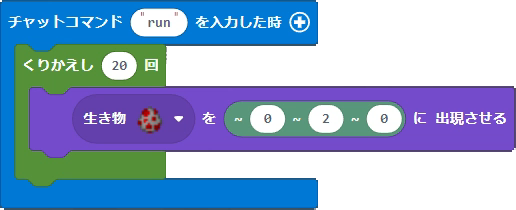 を作ったら、 MakeCodeプロジェクト画面右下の スタートボタン
を作ったら、 MakeCodeプロジェクト画面右下の スタートボタン をクリックする。
をクリックする。
このコードにより、「run」というコマンドを実行するとニワトリがプレイヤーの位置から2ブロック上に20匹召喚される。

パソコンの場合
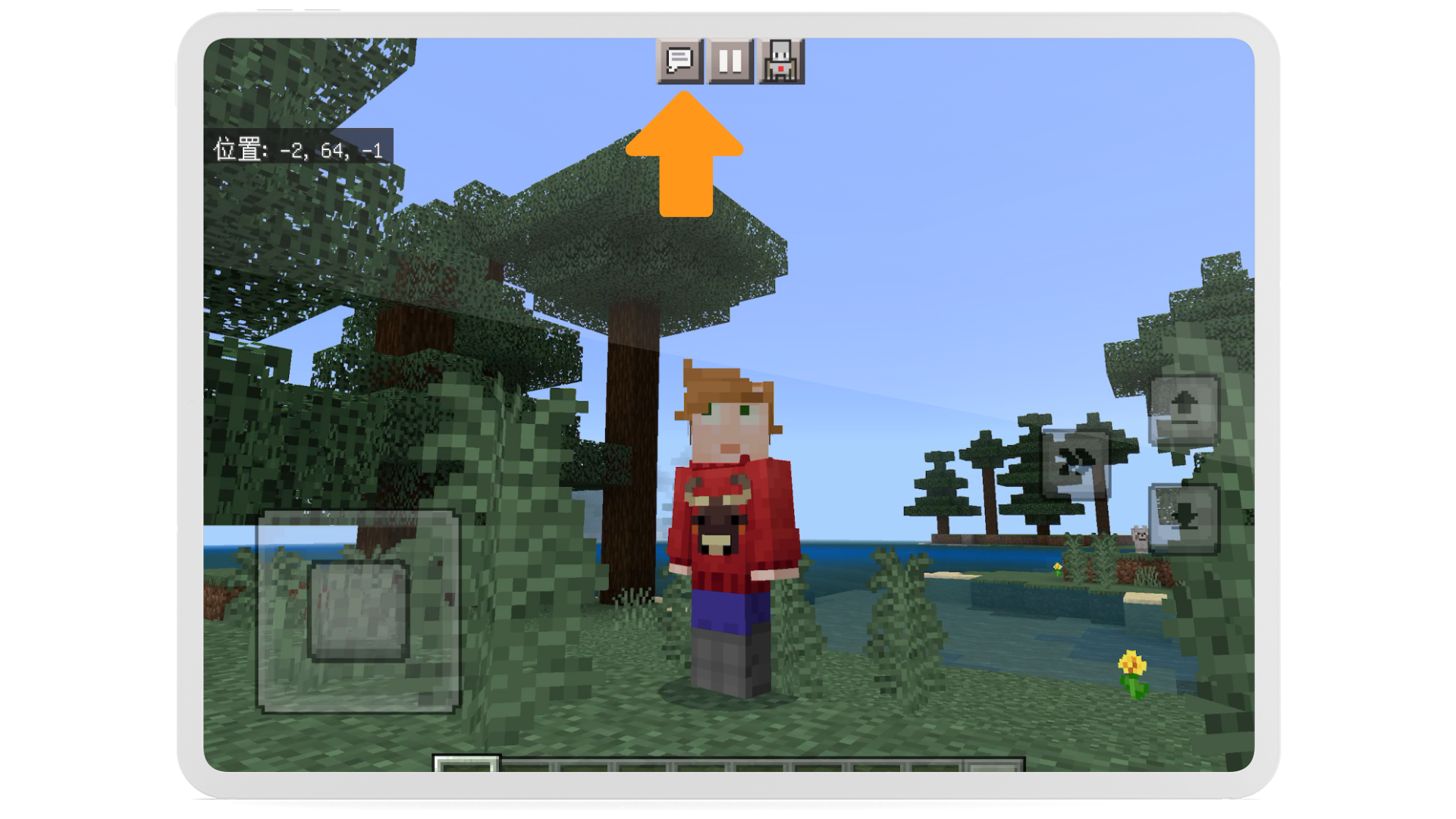
タブレットの場合
・パソコンの場合は、キーボードの「T」キーを押してチャットウィンドウを開く。
・タブレットの場合は、画面上の吹き出しマークのボタンをタップしてチャットウィンドウを開く。
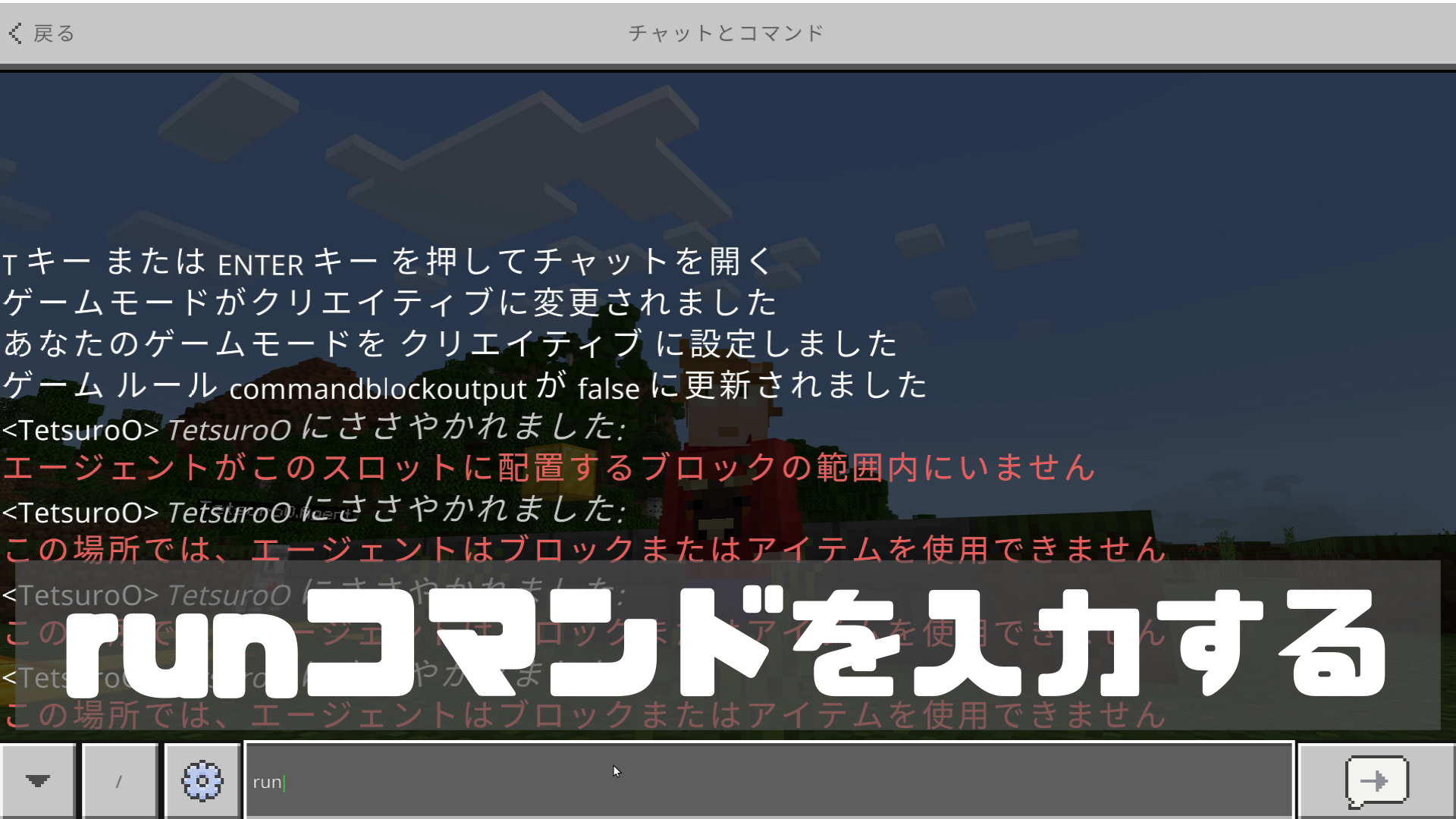
チャットウィンドウに「run」というコマンドを入力する。
注意)マインクラフトが提供するコマンドを入力する場合は、スラッシュ「/」が必要だが、MakeCodeで作ったオリジナルコマンドを入力する場合は、スラッシュ「/」は必要ない。

runコマンドを実行すると、20匹のニワトリがスポーンされた!
オリジナルのコマンド名を「hey」に変更しよう
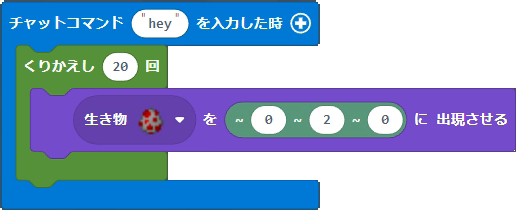 を作ったら、 MakeCodeプロジェクト画面右下の スタートボタン
を作ったら、 MakeCodeプロジェクト画面右下の スタートボタン をクリックする。
をクリックする。
このコードにより、「hey」というコマンドを実行するとニワトリがプレイヤーの位置から2ブロック上に20匹召喚される。

パソコンの場合
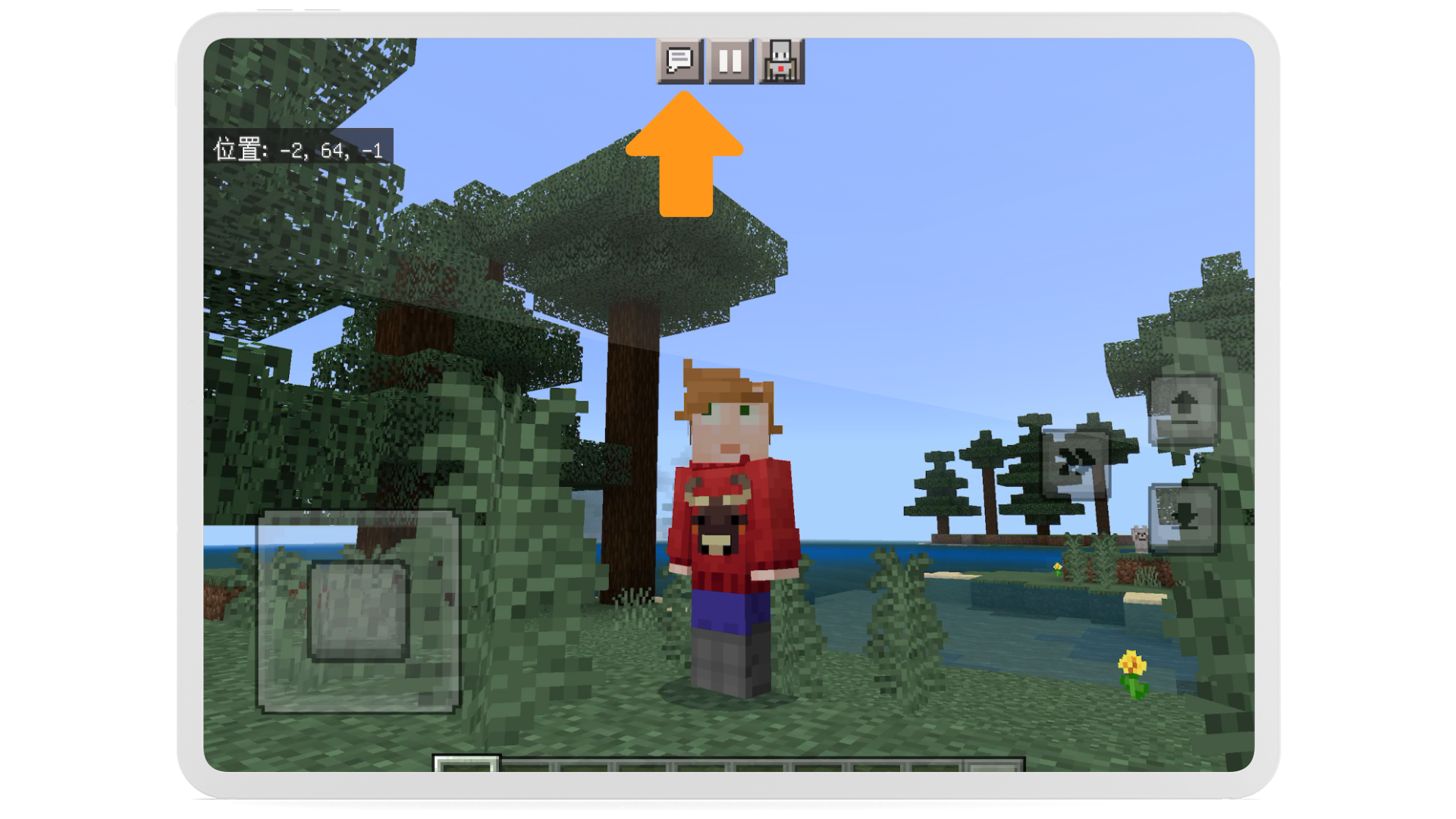
タブレットの場合
・パソコンの場合は、キーボードの「T」キーを押してチャットウィンドウを開く。
・タブレットの場合は、画面上の吹き出しマークのボタンをタップしてチャットウィンドウを開く。
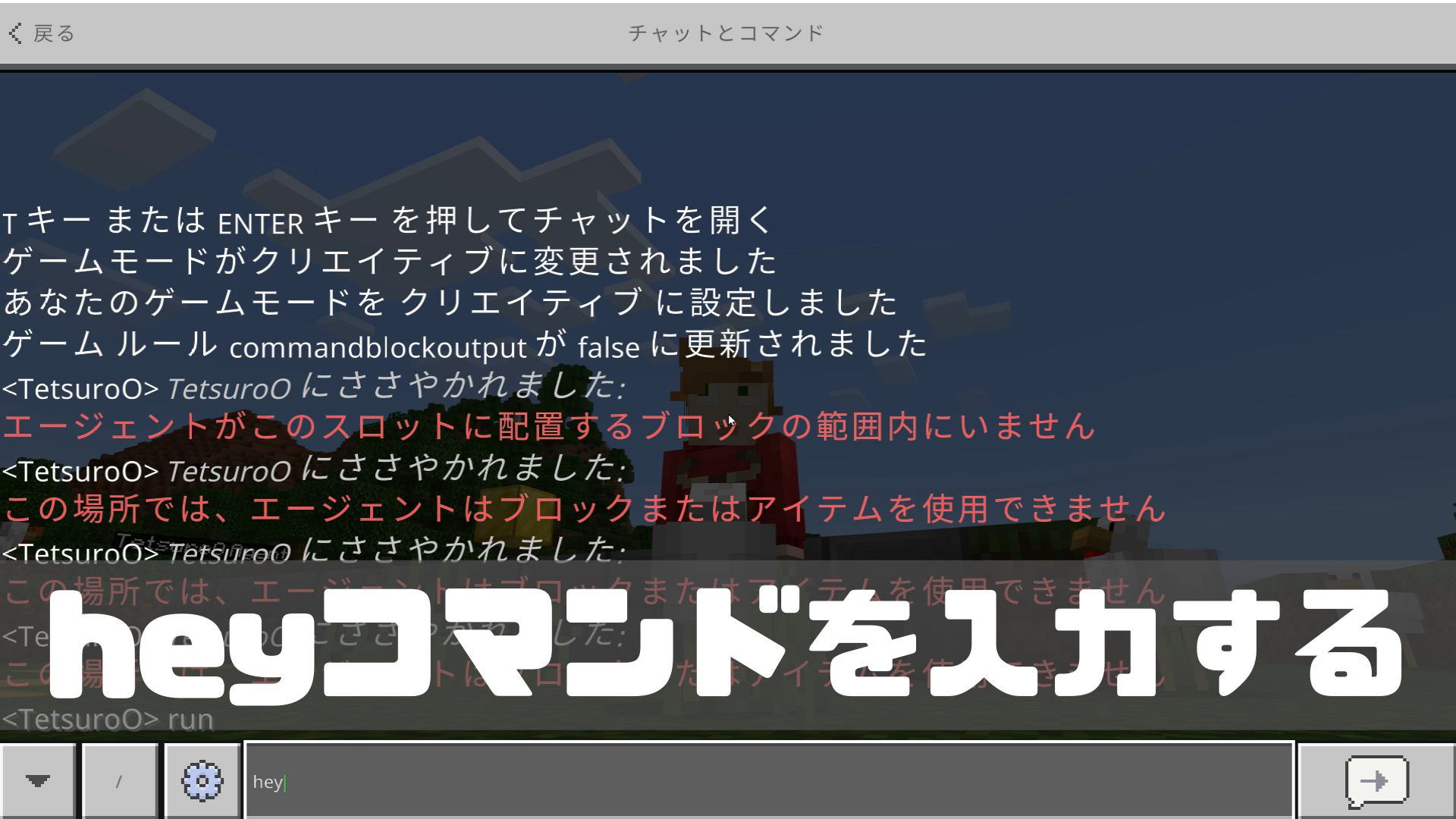
チャットウィンドウに「hey」というコマンドを入力する。
注意)マインクラフトが提供するコマンドを入力する場合は、スラッシュ「/」が必要だが、MakeCodeで作ったオリジナルコマンドを入力する場合は、スラッシュ「/」は必要ない。
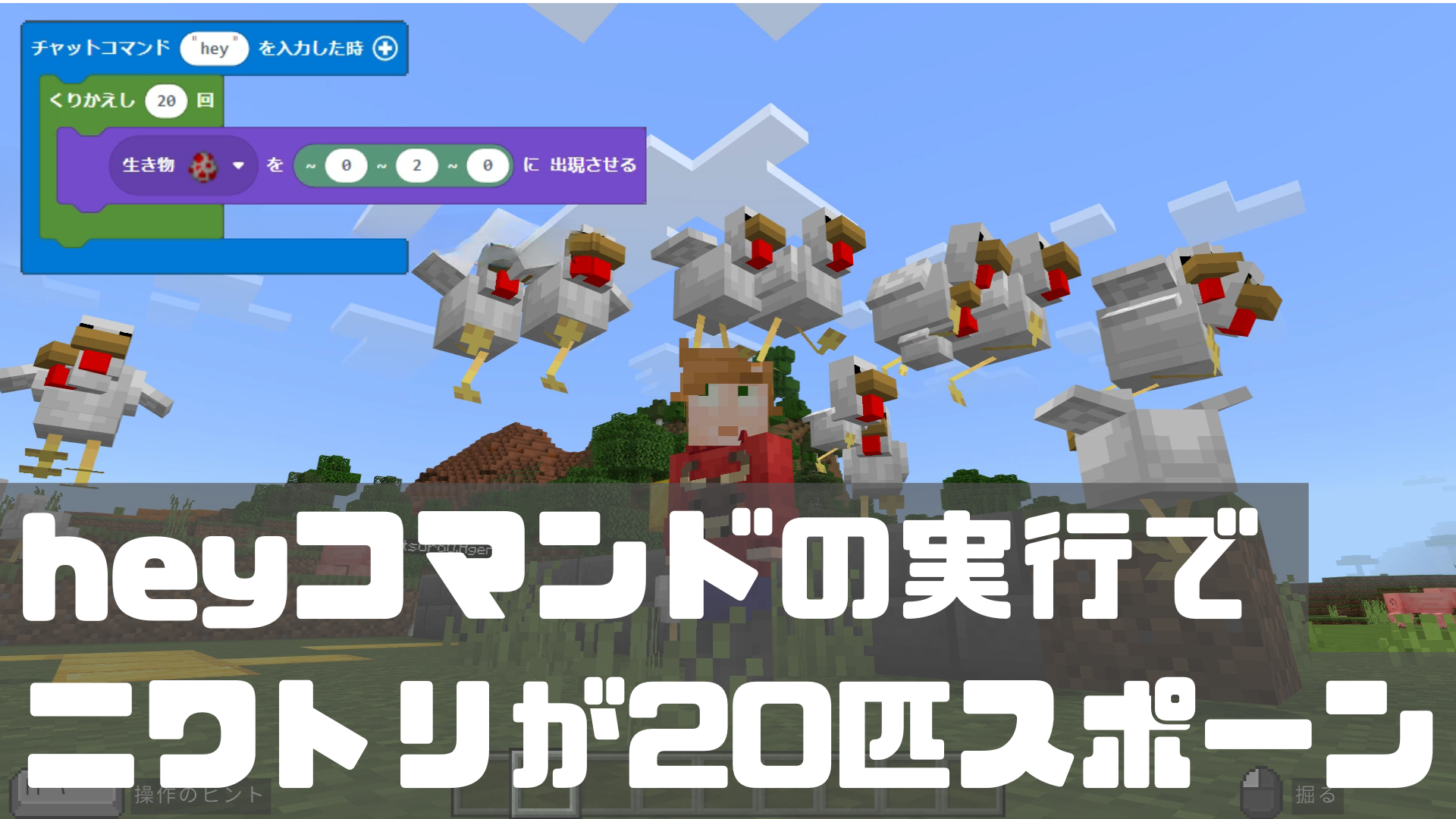
heyコマンドを実行すると、20匹のニワトリがスポーンされた!
教育版マインクラフトは、教育のために特別に設計されたMinecraftのバージョンです。学生たちにクリエイティブな問題解決やコラボレーション、コミュニケーションのスキルを身につけさせることを目的としています。さらに、MakeCodeやPythonなどのプログラミングも学べることが特徴です。教師向けのツールや教材、教育コンテンツが追加されており、学習環境に適した機能が提供されています。
Microsoftが提供する、無料のプログラミング学習用プラットフォーム。MakeCodeエディターでは、ブロックを使ったビジュアルコーディング、PythonとJavaScriptによるテキストコーディングが可能。アプリやソフトウェアをインストールする必要はなく、https://makecode.microbit.org/にアクセスするだけで利用できる。
コンピューターボードmicro:bitを使ったプログラミングや、ゲームプログラミングなどが出来る。教育版マインクラフト、または、統合版マインクラフトにCode Connection for Minecraftをインストールすれば、MaCodeエディターでプログラミングもできる。
















